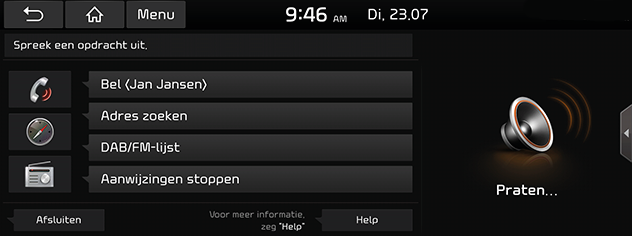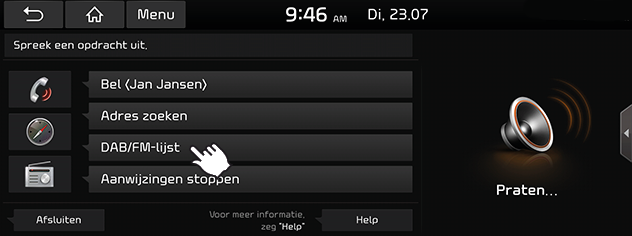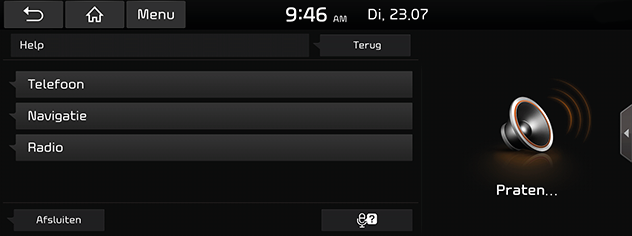Systeem van spraakherkenning
Wat is spraakherkenning?
De spraakherkenningstechnologie laat het systeem werken zoals gevraagd, door het herkennen van uw gesproken commando om een veilige werking van media te waarborgen terwijl u de auto bestuurt. Helaas worden niet alle mogelijke gesproken commando's herkend door het systeem vanwege technologische beperkingen. Om deze beperkingen goed te maken, toont het systeem de gesproken commando's die u ter beschikking staan.
Er ontstaan fouten in de communicatie tussen mensen. Hierdoor interpreteert spraakherkenning uw gesproken commando in sommige gevallen niet juist. Controleer, als dit gebeurt, of het scherm voor de beschikbare opties en zeg het commando nogmaals, of selecteer en druk de knop handmatig in voor het overeenkomstige commando op het scherm.
Functies voor stemherkenning per taal
Beschikbaarheid van stemherkenningsondersteuning varieert overeenkomstig de taal die ingesteld is voor het systeem.
Verifieer de huidig ingestelde taal voordat u de stemherkenning gebruikt.
- Als u de voor het systeem ingestelde taal verandert in Slovaaks of Koreaans of Hongaars, zal stemherkenning niet worden ondersteund. Verander de systeemtaal in een andere taal.
- Navigatiecommando dat uitsluit:“Zoek adres/vind POI/vind <Categorie>”ondersteunt Russisch, Portugees, Pools, Zweeds, Turks, Tsjechisch, Deens en Noors. Verander de systeemtaal in een andere taal.
Gebruik van gesproken commando's
Voorwaarde voor het systeem van het gesproken commando
De meeste functies kunnen middels de stem bediend worden. Volg de onderstaande instructies voor een optimale uitvoering van spraakherkenning.
- Sluit alle ramen en het zonnedak. De uitvoering van spraakherkenning kan verbeterd worden als de omgeving binnen de auto stil is.
- Druk op de knop voor spraakherkenning en zeg het gewenste commando nadat u de piep heeft gehoord.
- De microfoon is boven de chauffeur geplaatst zodat commando’s uitgesproken kunnen worden met een juiste houding van de chauffeur.
- Spreek het commando natuurlijk en duidelijk uit zoals tijdens een normaal gesprek.
- Speciale symbolen van de telefoonboeknaam worden niet beschouwd bij spraakherkenning. Vb.) James-Smith:“James Smith”
- Huisnummer of cijfers in de telefoonboeknaam moeten discreet worden uitgesproken. Vb.) S1234:“Simon één twee drie vier”
- Afhankelijk van de specificaties worden sommige commando's niet ondersteund.
Spraakherkenning starten
- Druk kort op [
 ] op de stuurbediening.
] op de stuurbediening. - Spreek een commando uit.
|
,Opmerking |
|
Prompt-berichten overslaan
Terwijl promptberichten weergegeven worden, drukt u kort op [ ] de stuurbediening
] de stuurbediening
Het promptbericht wordt direct beëindigd en de pieptoon zal klinken. Na de pieptoon zegt u het stemcommando.
Spraakherkenning opnieuw starten
Terwijl het systeem wacht, drukt u kort op [ ] de stuurbediening.
] de stuurbediening.
De wachttoestand van het commando wordt beëindigd en de pieptoon zal klinken. Na de “pieptoon”, spreekt u het gesproken commando uit.
Spraakherkenning beëindigen
- Terwijl spraakherkenning in werking is, houdt u [
 ] op de stuurbediening ingedrukt of zegt u “verlaten”.
] op de stuurbediening ingedrukt of zegt u “verlaten”. - Wanneer u stemherkenning gebruikt, zal het drukken op een andere knop behalve de afstandsbediening op het stuurwiel of een andere knop op de koptelefoon stemherkenning beëindigen.
Het volume van spraakherkenning aanpassen.
Terwijl spraakherkenning in werking is, draait u aan de [VOL]-knop op het hoofdapparaat of drukt u op [VOL+/VOL-] op de stuurbediening.
Basiswerking van het gesproken commando (FM Instelling)
- Druk op de bediening op het stuurbediening dat is gemarkeerd met [
 ]. Het systeem wacht op uw commando en toont een lijst van beschikbare commando's op het scherm.
]. Het systeem wacht op uw commando en toont een lijst van beschikbare commando's op het scherm.
|
|
- Na de spraakinstructie en pieptoon, zeg ‘FM’.
Snelstart voor stemherkenning (Handmatige Regeling)
De gebruikelijke manier om stemherkenning te activeren is door te wachten op de stembegeleiding en daarna uw commando voor een taak uit te spreken. Omdat deze methode vereist dat u een tijdje wacht op de stembegeleiding, kunt u één van de commando’s die getoond zijn op het scherm selecteren om het proces te versnellen.
U zou deze functie bruikbaar kunnen vinden wanneer u niet wilt wachten op de volledige stembegeleiding of wanneer het systeem uw stem niet herkent.
|
|
Over het stemcommando “Help”
- Druk op [
 ] de stuurbediening.
] de stuurbediening. - Na de spraakinstructie en pieptoon, zeg “Help”. De beschikbare commando’s worden weergegeven op het scherm.
|
|
- Selecteer of zeg de weergegeven commando's op het scherm.
Lijst met gesproken commando's
Commando's van spraakherkenning worden geclassificeerd als “Algemene commando's” en "Plaatselijke commando's.”
- Algemene commando's (●):commando's die direct gebruikt kunnen worden nadat spraakherkenning geactiveerd is.
- Plaatselijke commando's (□):Commando's die gebruikt kunnen worden in specifieke modi van media/navigatie/Bluetooth.
|
,Opmerking |
|
Sommige commando's zullen alleen juist werken wanneer een USB, Bluetooth of ander apparaat verbonden is. |
Telefooncommando's
- Stemcommando’s met betrekking tot telefoongesprekken kunnen worden gebruikt na het verbinden van het Bluetooth telefoonapparaat.
- Om een persoon op te bellen, bijvoorbeeld “Bel <John Smith>” wiens naam in de contacten staat, moet u eerst de mobiele telefooncontacten downloaden. (Tot 5.000 mobiele telefooncontacten kunnen worden gedownload.)
- Na het downloaden van de Bluetooth telefooncontacten, zal het even duren om de telefooncontacten om te zetten in stemdata, tijdens deze handeling kunt u nog geen telefoongesprek voeren via de naam. De tijd dat het duurt om stemdata om te zetten, kan variëren afhankelijk van het aantal gedownloade contacten.
|
Commando |
Bediening |
|
|
● |
Bel |
Gedownloade mobiele telefooncontacten worden op het scherm weergegeven en daarna kunt u bellen door de naam uit te spreken. |
|
● |
Bel <Naam> |
U kunt direct bellen naar (naam) in de gedownloade mobiele telefooncontacten. Bijv.) “Bel John Smith” |
|
● |
Bel <Naam> mobiel |
U kunt direct bellen naar (naam) in de gedownloade mobiele telefooncontacten die opgeslagen zijn als ‘mobiel’. |
|
● |
Bel <Naam> op kantoor |
U kunt direct bellen naar (naam) in de gedownloade mobiele telefooncontacten die opgeslagen zijn als ‘Kantoor’. "“Bel John Smith op kantoor”" |
|
● |
Bel <Naam > thuis |
U kunt direct bellen naar (naam) in de gedownloade mobiele telefooncontacten die opgeslagen zijn als ‘Thuis’. Bijv.) “Bel John Smith thuis” |
|
● |
Bel <Naam> anders |
U kunt direct bellen naar (naam) in de gedownloade mobiele telefooncontacten die opgeslagen zijn als een andere telefooncategorie behalve ‘mobiele telefoon, thuis, kantoor’. Bijv.) “Bel John Smith op andere” |
|
● |
Bel nummer |
Het belnummerscherm wordt getoond zodat u het telefoonnummer kunt uitspreken. |
|
● |
Bel <Telefoon #> |
U kunt een telefoongesprek voeren door het nummer dat u wilt bellen direct uit te spreken. Bijv.) Bel 123-456-7890:“Bel een twee drie vier vijf zes zeven acht negen nul” |
|
● |
Wijzig Bluetooth apparaat |
Dit kan de verbinding met het huidig verbonden Bluetooth apparaat verbreken en verbinden met andere Bluetooth apparaten die al aangesloten zijn. |
Radio commando's
|
Commando |
Bediening |
|
|
● |
Radio |
Radio die recent werd beluisterd op FM, AM of DAB, wordt aangezet. |
|
● |
DAB(Indien ermee uitgerust)/FM |
Hij zet DAB(Indien ermee uitgerust)/FM-radio aan. |
|
● |
AM |
Speelt AM-radio af. |
Mediacommando's
Controleer het volgende voordat u mediacommando's gebruikt.
- Als de media niet is aangesloten of er bestaan geen afspeelbare bestanden op het medium wanneer u mediacommando's gebruikt, dan vertelt een spraakboodschap dat dit op dit moment niet beschikbaar is.
- Als u de naam van de huidig afgespeelde media nogmaals zegt, dan zal het afspelen van die media doorgaan. Bijv.) "USB" zeggen terwijl de inhoud van USB afgespeeld wordt.
|
Commando |
Bediening |
|
|
● |
Muziek |
Dit speelt een bestand af van media die recent gebruikt werden. |
|
● |
USB |
Dit speelt of toont een bestand van de USB die op dat moment verbonden is. |
|
● |
Bluetooth audio |
Dit speelt een muziekbestand af van de op dat moment verbonden Bluetooth mobiele telefoon. Dit wordt mogelijk niet ondersteund volgens de voorwaarde van de Bluetooth verbinding. |
|
● |
USB-muziek |
Hij speelt een muziekbestand af van een USB die is aangesloten vooraan. |
USB muziekcommando’s
|
Commando |
Bediening |
|
|
□ |
Afspelen |
Dit speelt een gestopt bestand af. Als dit afgespeeld wordt, blijft dit de huidige toestand. |
|
□ |
Pauzeren |
Dit pauzeert een spelend bestand. Als dit gepauzeerd wordt, blijft dit de actuele toestand. |
|
□ |
Shuffle |
Dit speelt willekeurig alle bestanden af. Als het willekeurig afspeelt, blijft dit de actuele toestand. |
|
□ |
Shuffle uit |
Dit annuleert het willekeurig afspelen en speelt sequentieel alle bestanden af. Als het sequentieel afspeelt, blijft dit de actuele toestand. |
|
□ |
Herhalen |
Dit herhaalt het spelende bestand. Als het herhaalt, blijft dit de actuele toestand. |
|
□ |
Herhalen uit |
Dit annuleert het herhalen en speelt alle bestanden achter elkaar af. Als het sequentieel afspeelt, blijft dit de actuele toestand. |
Bluetooth audio commando's
Wereldwijde commando’s zijn te allen tijde beschikbaar. bijv. "Bluetooth Audio".
Commando voor navigatie
Controleer het volgende voordat u navigatiecommando's gebruikt:
- Zoek naar en vind adressen in de staat of provincie waarin uw auto zich momenteel bevindt. Als u in een andere staat wilt zoeken, zeg dan de naam van de staat/provincie en zeg dan het adres. "Vind adres" commando is geclassificeerd op staat/provincie om u een snellere service te verlenen.
- Sommige commando's zoals "Route annuleren" zijn alleen beschikbaar wanneer de bestemming ingesteld staat.
|
Commando |
Bediening |
|
|
● |
Zoek adres |
Zoekt naar het adres en stelt dit in als bestemming. Om te zoeken naar een adres, zeg “Stad -> Straat -> Huisnummer” (in die volgorde, met uitzondering van het land). Bijv. Londen, Eresby Place, 32 (drie twee) |
|
● |
Vind POI |
Zoek de dichtstbijzijnde bezienswaardigheden bij uw huidige locatie. Na dit commando kunt u de naam van een locatie zoeken door de instructies stap voor stap te volgen. |
|
● |
Vind <Categorie> |
Vind de dichtstbijzijnde<Categorie> naar uw huidige locatie. Voor informatie over“ Category”, lees het gedeelte “Vind <Category>” Lijst. |
|
● |
Kaart |
Gaat naar de actuele positie op de navigatiekaart. |
|
● |
Voorgaande bestemmingen |
Toont een lijst van actuele bestemmingen waarnaar u kunt terugkeren door het nummer van de lijst te noemen. |
|
● |
Verkeersinformatie |
Gaat naar het scherm voor het menu Verkeersinformatie. |
|
● |
Ga naar huis |
Stel thuis in als bestemming. Uw thuisadres moet ingevoerd zijn in het Navigatiesysteem. |
|
● |
Ga naar kantoor |
Stel als bestemming uw kantoor/werkplek in. Uw kantoor/werkplek moet ingevoerd zijn in het Navigatiesysteem. |
|
● |
Stembegeleiding aan |
Zet het stembegeleidingssysteem aan. |
|
● |
Stembegeleiding uit |
Zet het stembegeleidingssysteem uit. |
|
● |
Maximale zoom |
Zoomt zo veel mogelijk in op de navigatiekaart. |
|
● |
Minimale zoom |
Zoomt zo veel mogelijk uit op de navigatiekaart. |
|
● |
Begeleiding stoppen |
Stopt de route naar de vaste bestemming. |
|
● |
Begeleiding hervatten |
Hervat de routebegeleiding naar de vaste bestemming. |
|
● |
Resterende tijd en afstand |
Vertelt u de rest van de afstand en tijd tot uw bestemming. |
|
● |
Route-mogelijkheden |
Herstart de route naar uw bestemming. U kunt dan ofwel “Snel” of “Kort” selecteren. |
|
● |
Overzicht van de route |
Toont een kaartoverzicht van de gehele route naar uw bestemming. |
|
● |
Vind snelle route |
Niet ondersteund |
|
● |
Vind korte route |
Niet ondersteund |
Andere commando’s (Commando’s gebruikt in Lijst/Hulp/enz.)
|
Commando |
Bediening |
|
|
● |
Hulp |
Gaat naar het hulpscherm van de stemherkenning. Alle beschikbare commando’s kunnen dan geïdentificeerd en gebruikt worden. |
|
□ |
Ja/Nee |
Wanneer de stemherkenning actief is, wordt dit commando gebruikt wanneer een antwoord gevraagd wordt voor een bevestigingsvraag. |
|
□ |
Lijn 1~4 (Eén-Vier) |
Wanneer u een bepaalde naam niet kunt selecteren, zoals in Belgeschiedenis, kunt u die selecteren door cijfers te gebruiken. Eenvoudige cijfers, zoals “een” en “twee” kunnen worden herkend. |
|
□ |
Volgende/Vorige |
Wanneer vijf of meer gezochte items worden opgesomd, kunt u naar de vorige of volgende pagina gaan met behulp van een stemcommando. |
|
□ |
Handmatige invoer |
Wanneer zoekresultaten van Bellen of Bestemming worden weergegeven, wordt dit commando gebruikt om handmatig te zoeken in plaats van te zoeken met behulp van een stemcommando. Stemherkenning stopt nadat dit commando gebruikt is. |
|
□ |
Ga terug |
Gaat terug naar het vorige scherm |
|
● |
Verlaten |
Dit beëindigt de stemherkenning. |
"Vind <Categorie>" Lijst
Navigatielocatienamen kunnen na een software update veranderd zijn. Beschikbare namen van locaties hangen af van het model.
|
Noodgeval |
|
|
Ziekenhuis |
Medische dienst |
|
Politiebureau |
Apotheek |
|
Tankstation |
|
|
Tankstation |
|
|
Restaurants |
|
|
Balkan-restaurant |
Frans restaurant |
|
Bar of café |
Duits restaurant |
|
Koffiebar |
Internationaal restaurant |
|
Chinees restaurant |
Italiaans restaurant |
|
Fast food |
Japans restaurant |
|
Koreaans restaurant |
Steakhouse |
|
Spaans restaurant |
|
|
Accommodatie |
|
|
Accommodatie |
|
|
Vervoer |
|
|
Luchthaven |
Autoverhuur |
|
Busstation |
Veerpont |
|
Treinstation |
|
|
Reizen |
|
|
Grenspassages |
Rustgelegenheid |
|
Toerismebureau |
|
|
Parkeren |
|
|
Parkeren en reizen |
Parkeergarage |
|
Open parkeergebied |
|
|
Bedrijfs- en publieke plaatsen |
|
|
Kerkhof |
Wijkcentrum |
|
Stadhuis |
Tentoonstellingen- of conferentiecentrum |
|
Bedrijfsgebouw |
Industriegebied |
|
School |
Postkantoor |
|
Universiteiten en hogescholen |
|
|
Recreatie en attracties |
|
|
Pretpark |
Schaatsbaan |
|
Stadscentrum |
Jachthaven |
|
Golfbaan |
Museum |
|
Historisch monument |
Recreatiegebied |
|
Skiresort |
Toeristische attractie |
|
Sportcentrum |
|
|
Winkelen |
|
|
Supermarkt |
Winkelcentrum |
|
Wijnboerderij |
|
|
Bank |
|
|
Bank |
|
|
Amusement |
|
|
Bowlingcentrum |
Bioscoop |
|
Casino |
Theater |
|
Uitgaanscentrum |
|
|
Kia service |
|
|
Kia service |
Kia dealers |
|
Laadstation |
|
|
Laadstation |
|